Кассовые смены
Раздел предназначен для управления кассовыми сменами в системе.
Содержание
Просмотр смен
Для просмотра истории смен можно выбрать период, за который необходимо посмотреть список сессий, нажав кнопку « ».
».
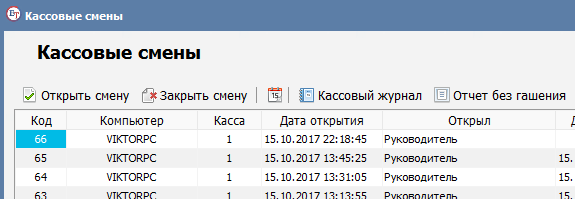
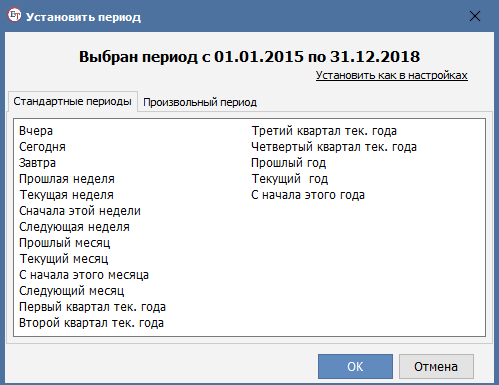
Для просмотра статистики смены необходимо в контекстном меню правой кнопки мыши нажать на кнопку «Статистика за смену».
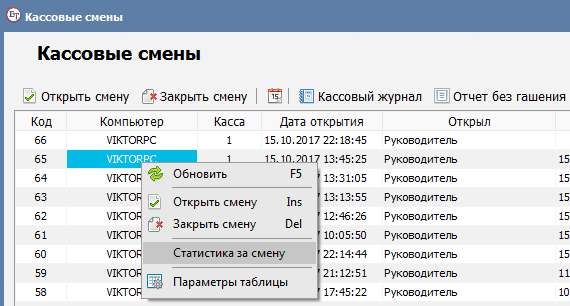
Открытие / Закрытие смены
Для открытия кассовой смены необходимо нажать кнопку «Открыть смену». Также открыть смену возможно из контекстного меню правой кнопки мыши, нажав на кнопку «Открыть смену».
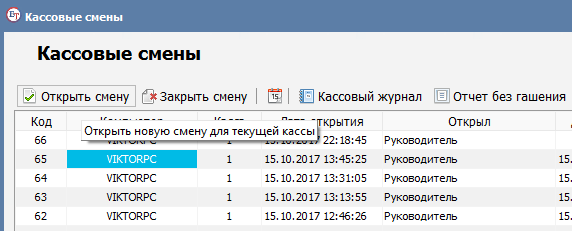
Для закрытия кассовой смены необходимо нажать кнопку «Закрыть смену». Также закрыть смену возможно из контекстного меню правой кнопки мыши, нажав на кнопку «Закрыть смену».
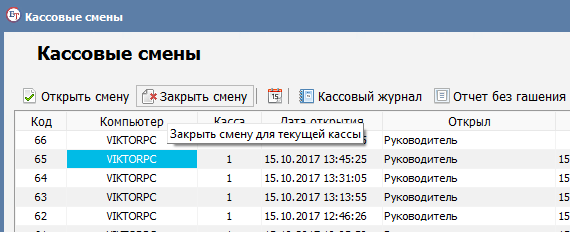
Длительность смены устанавливается в настройках программы.
Кассовый журнал
Для получения информации о движении наличных средств в кассе нажмите на кнопку «Кассовый журнал».
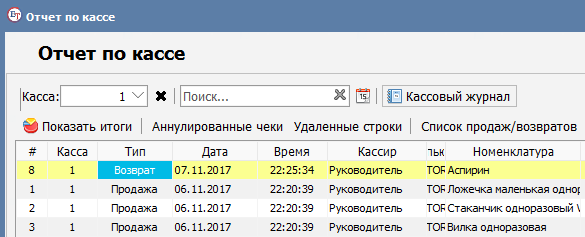
В появившемся окне выбрать необходимую кассу и период, путём нажатия на кнопку « ».
».
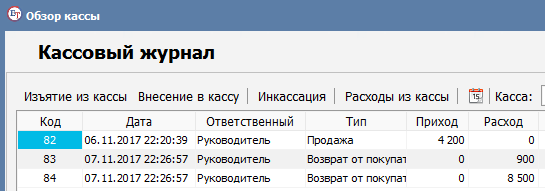
В открывшемся окне во вкладке «Стандартные периоды» выбрать необходимый период. Во вкладке «Произвольный период» можно выбрать необходимый произвольный период. При нажатии на кнопку «Установить, как в настройках», выставляется период, установленный в настройках по умолчанию.
В нижней части окна «Кассовый журнал» отображается текущая сумма в кассе, а также данные по начальному и конечному остаткам суммарный приход и расход наличных средств.
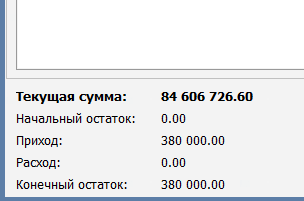
В контекстном меню правой кнопки мыши можно сохранить содержимое журнала в файл .xls (MS Excel).
Изъятие из кассы
Для произведения изъятия из кассы необходимо в верхней части окна «Кассовый журнал» нажать кнопку «Изъятие из кассы».
Данная функция позволяет отобразить простое изъятие наличных средств из кассы. При наличии подключенного денежного ящика, нажатие данной кнопки открывает ящик. При осуществлении изъятия программа печатает чек.
Примечание: при включенной опции «Управление счетами предприятия» в разделе «Администрирование: Конфигурация: Доп. возможности» данная функция не списывает средства с «Дополнительного счета» программы, а только изменяет текущее количество наличных средств в кассе (отображается в кассовом журнале).
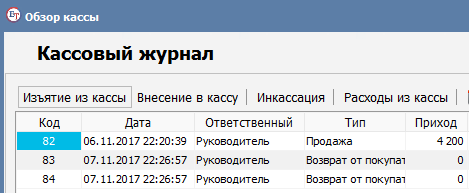
В появившемся окне ввести сумму изъятия и откорректировать примечание при необходимости. Нажать кнопку «Сохранить».
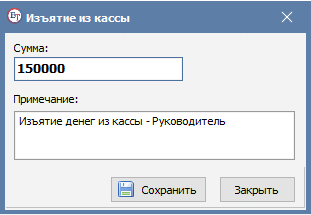
Внесение в кассу
Для произведения внесения в кассу необходимо в верхней части окна «Кассовый журнал» нажать кнопку «Внесение в кассу».
Данная функция позволяет программно отобразить внесение наличных денежных средств в кассу. При наличии подключенного денежного ящика, нажатие данной кнопки открывает ящик. При осуществлении внесения программа печатает чек.
Примечание: При включенной опции «Управление счетами предприятия» в разделе «Администрирование: Конфигурация: Доп. возможности» данная функция не зачисляет средства на «Дополнительный счет», а только изменяет текущее количество наличных средств в кассе (отображается в кассовом журнале).
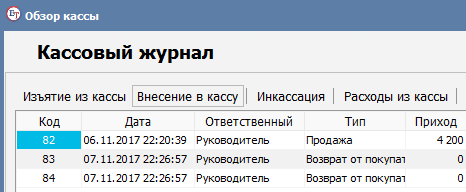
В появившемся окне ввести сумму внесения и откорректировать примечание при необходимости. Нажать кнопку «Сохранить».
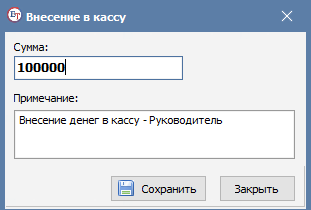
Инкассация средств
Для произведения инкассации необходимо в верхней части окна «Кассовый журнал» нажать кнопку «Инкассация».
Данная функция позволяет отобразить инкассацию наличных средств из кассы. При наличии подключенного денежного ящика, нажатие данной кнопки открывает ящик.
Примечание: Данная функция доступна при включенной опции «Управление счетами предприятия» в разделе «Администрирование: Конфигурация: Доп. возможности». Функция списывает деньги с «Дополнительного счета» программы и зачисляет на «Основной счет».

В появившемся окне ввести сумму для инкассации и откорректировать примечание при необходимости. Нажать кнопку «Сохранить».
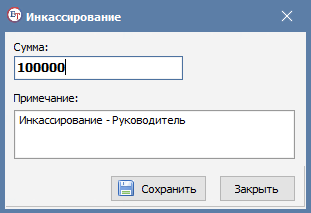
Расход из кассы
Для произведения расходов из кассы необходимо в верхней части окна «Кассовый журнал» нажать кнопку «Расходы из кассы».
Данная функция позволяет отобразить расход наличных средств из кассы согласно статьям расхода. При наличии подключенного денежного ящика, нажатие данной кнопки открывает ящик.
Примечание: Данная функция доступна при включенной опции «Управление счетами предприятия» в разделе «Администрирование: Конфигурация: Доп. возможности». Функция списывает деньги с «Дополнительного счета» программы.

В появившемся окне ввести сумму и статью расхода и откорректировать примечание при необходимости. Нажать кнопку «Сохранить».
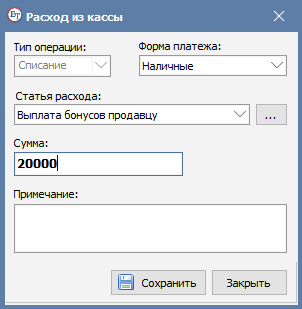
Отчет без гашения
Для печати отчёта за смену на принтере чеков без закрытия смены необходимо нажать кнопку «Отчёт без гашения».
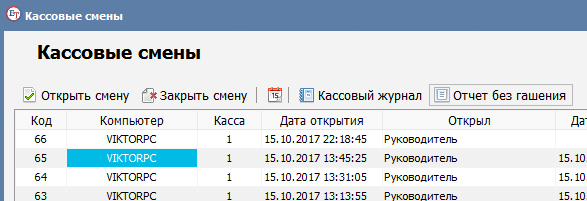
После нажатия программа запросит подтверждение действия.

Программа напечатает краткий отчёт о суммарных действиях за смену:
